随着时代不断的发展,越来越多的人使用电脑工作,到现在电脑已经成为工作中不可缺少的设备了。我们电脑通常都会保存着许多重要的文件文档,虽然这些文档都好好的保存在电脑,但是在使用电脑的时候难免会发生一些意外,就像小编之前把电脑借给朋友使用了两天,还回来后发现某个文件不见了,原来是朋友在删除文档的时候不小心一起误删了,这就很突然了,文件丢失了怎么办,去回收站找找,发现回收站也被清空了,这时候该怎么办呢?文件已经找不到了。其实这种情况很多人都会遇到,今天就来给大家讲讲恢复d盘永久删除的文件的方法,看看转转大师数据恢复软件是怎么找回d盘永久删除的文件的吧。

恢复d盘永久删除的文件步骤:
第一步、选择“硬盘损坏恢复”
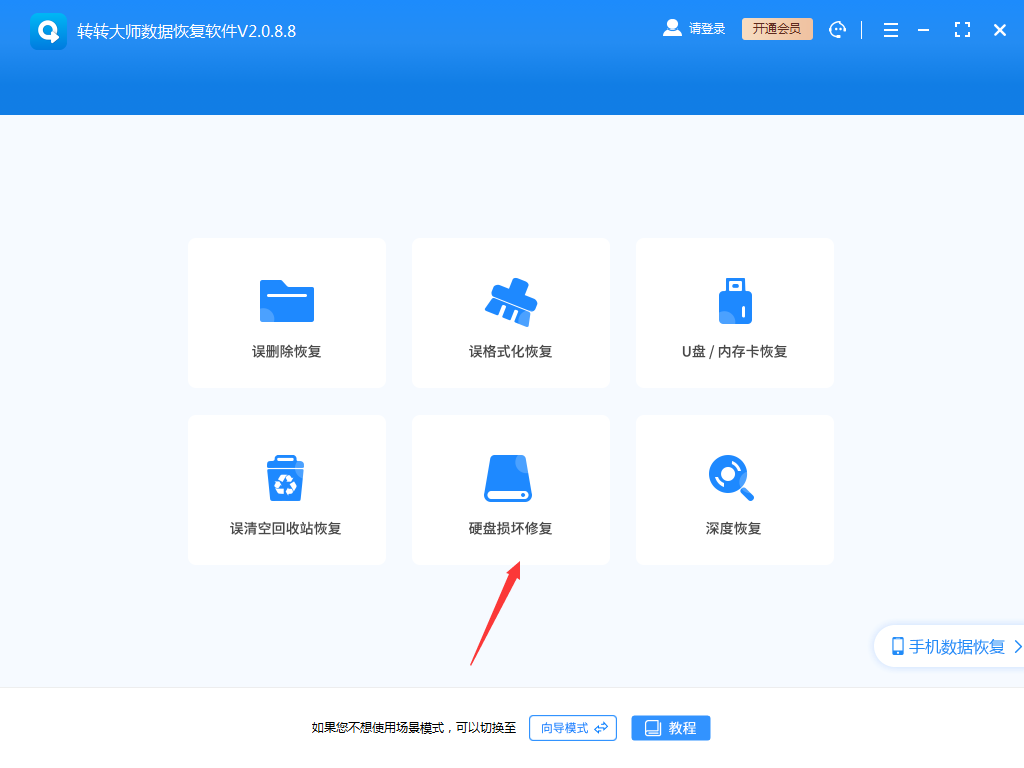
点击“硬盘损坏恢复”这一选项进入恢复模式,然后进入下一步。
第二步、选择硬盘
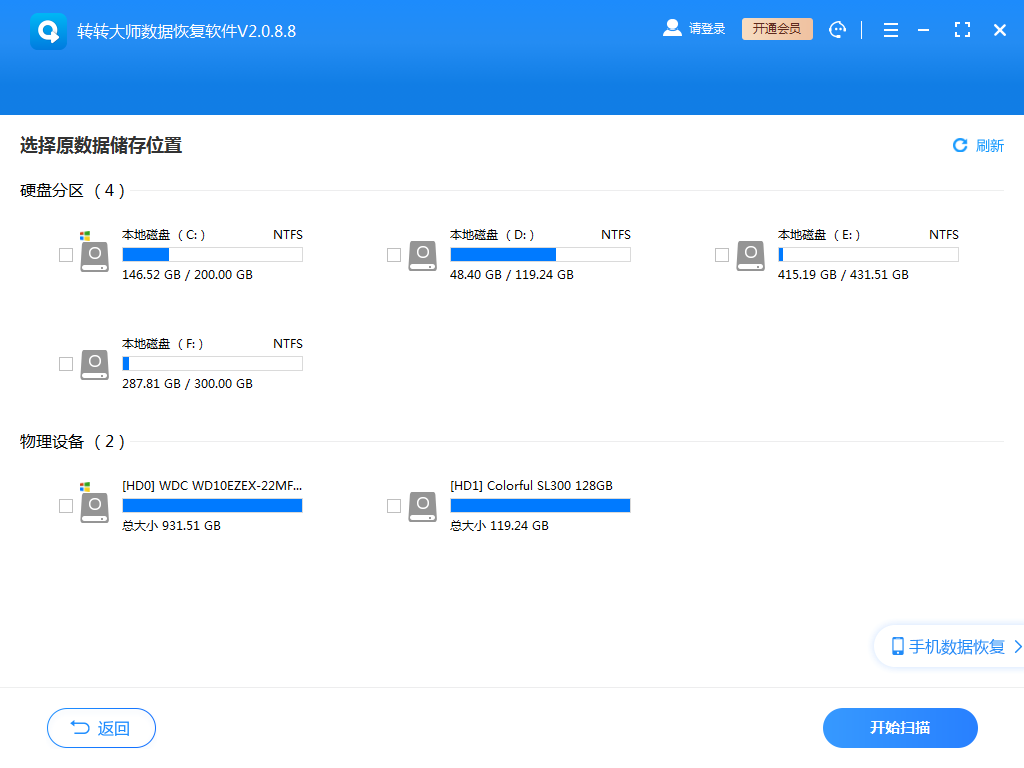
选择要恢复数据的硬盘,点击开始扫描。
第三步、查找数据
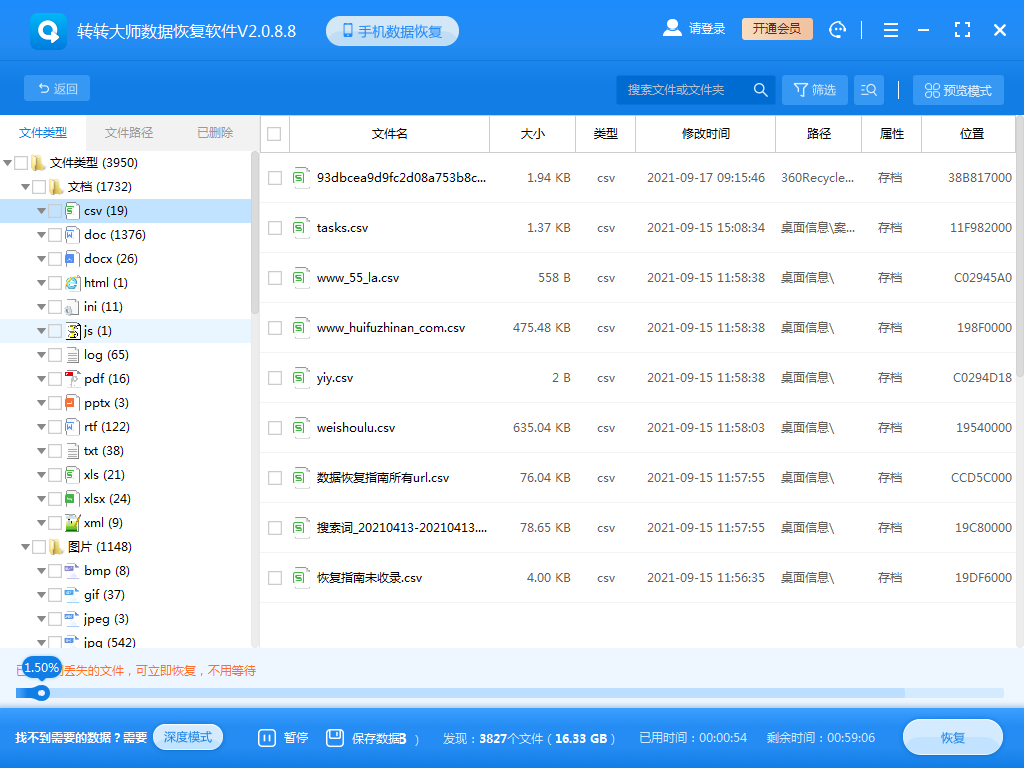
如果硬盘的数据比较多,不用等它扫完,我们可以一边扫描一边查找,如果找到要恢复的文件,那么不用等扫描结束直接点击恢复即可。
第四步、恢复
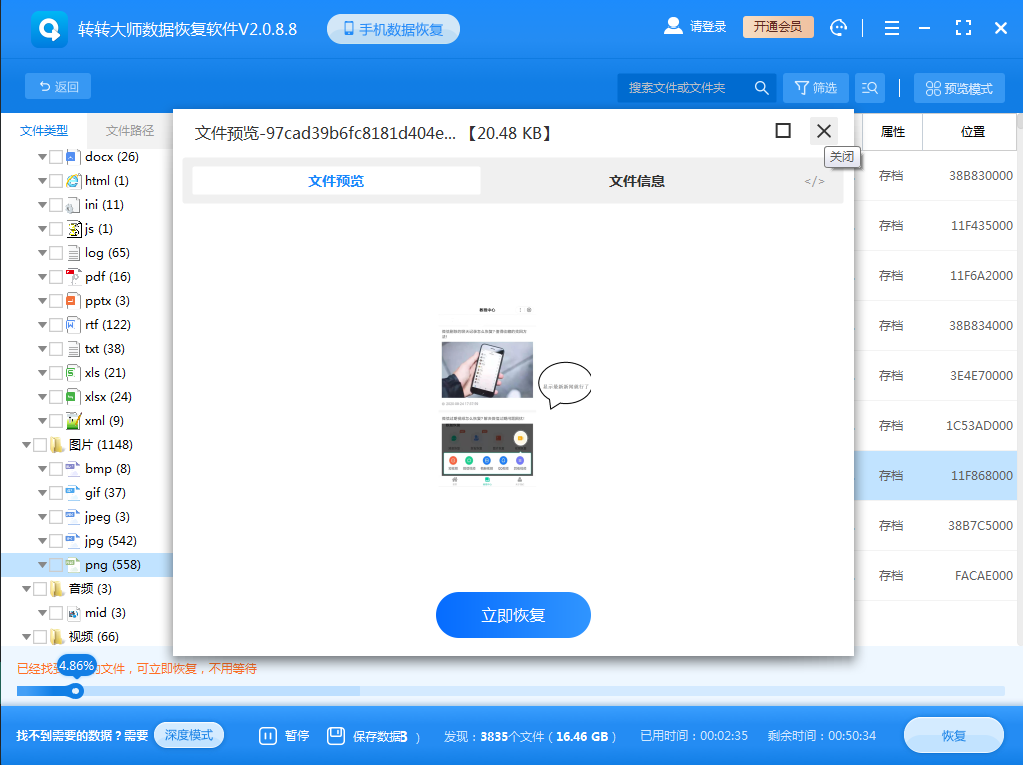
文件找到后可双击预览一下情况,预览是为了查看文件是否能正常打开,如果预览成功那么说明该文件是可以正常恢复的,如果预览失败,那么文件有可能是不支持预览又或者是已经受损,打不开了。
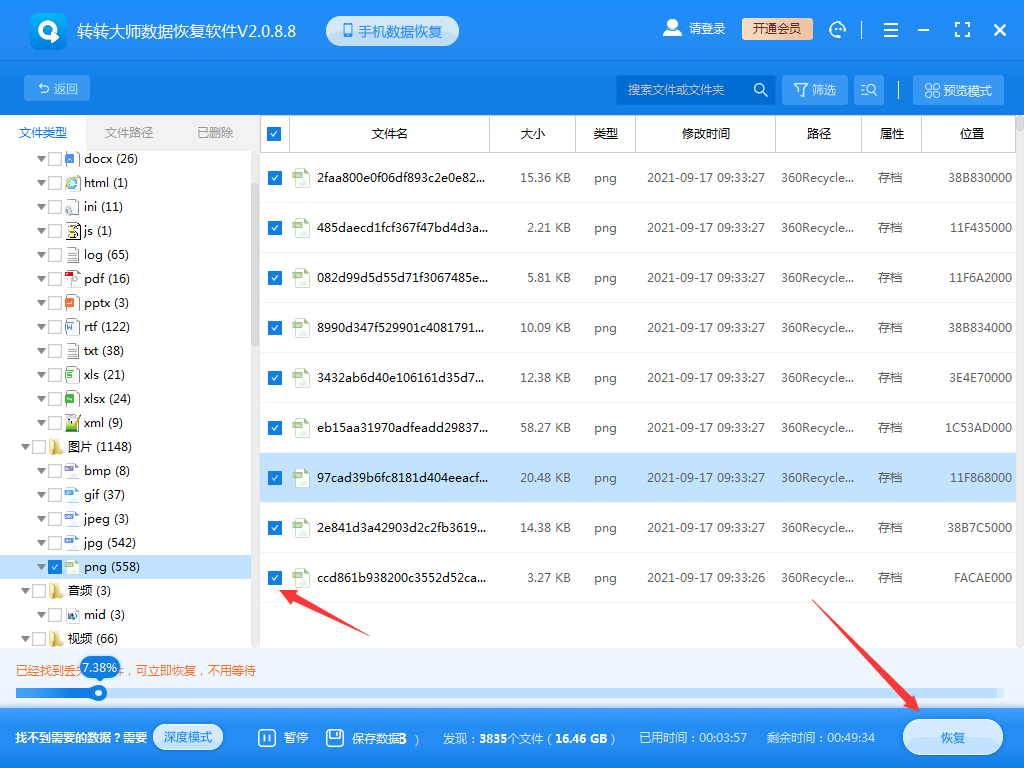
恢复的方法很简单,选择要恢复的文件然后点击“恢复”按钮即可。
解决恢复d盘永久删除的文件问题的方法就是以上这些了,当然硬盘丢失的情况有很多,如果有遇到其他问题,可随时咨询硬盘数据恢复客服。

 技术电话:17306009113
技术电话:17306009113 工作时间:08:30-22:00
工作时间:08:30-22:00 常见问题>>
常见问题>>



 数据恢复软件教程
数据恢复软件教程 U盘数据恢复
U盘数据恢复 回收站数据恢复
回收站数据恢复

